- ホーム
- 大学紹介
- 図書館・研究施設|白鴎大学総合研究所
- 情報処理教育研究センター
白鴎大学総合研究所
| ビジネス開発研究所 | 法政策研究所 | 教育科学研究所 |
| 情報処理教育研究センター | 国際交流センター | キャリアセンター |
| メディアセンター | 地域連携センター | 教職支援センター |
パソコン利用中のトラブル FAQ一覧 office関係
■ Word:一部のページ番号を消したい
単にページ番号を消したら全てのページ番号が消えてしまいます。
ページ番号操作を分けたいページをセクションで区切った上で、前と同じフッター設定を解除してから消したいページ番号を消します。
手順)
- ページ番号を消したいページの前後でセクションを区切ります。
- ページ番号を消したいセクションでヘッダー/フッターツールの「デザイン」タブ→ナビゲーションの「前と同じヘッダー/フッター」を解除します。
- ページ番号を消したいセクションの次のセクションで同様の操作をします。
- ページ番号を消したいページのみ、ページ番号を消します。
■ Word:途中からページ数を変更したい
例えば、途中の3ページ目から、ページ番号を1ページ目と振りたい場合。
改ページの挿入を行ってから、ページ番号の書式設定を変更してください。
手順)
- 番号を変更したい前のページの最終行にカーソルを置きます。
- 「ページレイアウト」タブ→「区切り」ボタンを押して、セクション区切りの「次のページから開始」をクリックします。
■ Word:脚注の線を削除する
wordで脚注を使用する際に出てくる境界線を削除する方法です。
上のタブから
- 表示→文書の表示→下書きモードにする
- 参考資料→脚注→注の表示(これで下のほうに脚注が出現します)
- 「すべての脚注」を「脚注の境界線」に変更
- 境界線を選択してDelete、またはDeleteキー2回押せば削除できます。
またいつもの表示に戻すには表示→文書の表示→印刷レイアウトにすれば戻ります。
■ Word:入力した文字が赤くなってしまう
Wordで入力をしていたら、文字が赤くなってしまう。 文字の色は変更されていないのに!なぜ?
これは、変更履歴の記録作業が行われている状態です。 (校閲の変更履歴の記録)
「ctrl」+「Shift」+「E」キーを押して、解除してください。
■ Word:漢字変換をすると候補が3つくらいしかない、又は変換自体ができない
漢字に変換しようとすると、変換候補が"ひらがな"、"カタカナ"、"単漢字"しかないエラーが起きることがあります。
その場合は
- Wordを再起動する
- IMEツールの「プロパティ」を開き、「辞書/学習」タブの「修復」ボタンをクリックする
どちらかで直ることがあります。
■ Word:文字のカウントをしよう!
注意:言語によっては適用されない場合もあります。
≪Word2007、2010の場合≫
[校閲]タブを選択し、[文章校正]グループの中にある[文字カウント]をクリックすると、文書全体のページ数、単語数、段落数、行数、文字数などが表示されます。
※文章の一部だけをカウントする場合には、文字をカウントしたい範囲をドラッグして選択すると、Wordファイルの左下に文字数が表示されます。
≪Word2003の場合≫
メニューバーの[ツール]から、[文字カウント]を選択しクリックします。
word2003・2007どちらも、脚注と文末脚注をカウントに含めたり、対象外にする場合には、 [脚注と文末脚注を含める]チェックボックスをオンまたはオフにします。
■ Word:英文入力時、勝手に1文字目が大文字になる
英文入力時、1文字目を大文字にさせたくない場合の対処方法です。
≪Word2010での対処法≫
- [ファイル]タブを押し、左側メニューの下にある[オプション]をクリックしてください。
- 左にある[文章校正]を押し、右上に表示された[オートコレクトのオプション]を押してください。
- [オートコレクト]のタブの中にある「文の先頭文字を大文字にする」のチェックボックスにチェックが入っているので、チェックを外してください。
≪Word2007での対処法≫
- [Officeボタン]を押し、右下にある[Wordのオプション]をクリックしてください。
- 左にある[文章校正]を押し、右上に表示された[オートコレクトのオプション]を押してください。
- [オートコレクト]のタブの中にある「文の先頭文字を大文字にする」のチェックボックスにチェックが入っているので、チェックを外してください。
■ PowerPoint:1枚に複数のスライドを印刷したい≪PowerPoint2010≫
- パワーポイントでデータを作成する
- [ファイル] → [印刷] とクリック。印刷ウィンドウが開かれる。
- 印刷設定の[プルページサイズのスライド]をクリックすると、1ページあたりのスライド数が選択できるので、希望するタイプを選択する。
- [OK]をクリックして印刷。以上です。
■ PowerPoint:発表者用ツール 発表者だけに見えるメモなど
モニタ2台を用いることで使用可能になります。
まずは、モニタを2台接続し、メインモニタ・セカンドモニタとして設定します。
プロジェクター等でも可能ですが、メインモニタを映す媒体ではなく、セカンドモニタとして使用する点に注意してください。
≪MicrosoftOffice2007,2010の場合≫
- 「スライドショー」タブを選択し、リボンにあるモニタの「発表者ツールを使用する」にチェックを入れる。
(ここで、画面のプロパティが現れるかも?適宜設定してください。) - プレゼンテーションの表示先を「モニタ2」に設定する。
- スライドショーを実行する。
≪MicrosoftOffice2003の場合≫
- メニューバーの「スライドショー」より、「スライドショーの設定」を選択。
- ウィンドウが開くので、そのウィンドウの右下にある「発表者ツールを使用する」にチェックを入れる。
- プレゼンテーションの表示先を「モニタ2」に設定する。
- スライドショーを実行する。
こうすることで、セカンドモニタには通常のスライドショーが、メインモニタにはノートや各種ツールが使用できる発表者用の画面が映ります。
バージョンによって、多少設定の仕方が異なりますのでご注意ください。
■ Excel:行、列ともに数字で表示される
エクセルでは通常、行は数字、列はアルファベットで表示されていますが、どちらも数字で表示されてしまう場合の対処法です。
- [Officeボタン]を押し、右下にある[Excelのオプション]をクリックします。
- [Excelのオプション]が表示されますので、左側にある[数式]をクリックしてください。
- [数式の処理]の中にある「R1C1参照形式を使用する」のチェックボックスにチェックが入っているのでこのチェックを外します。
■ 全般:スペースを入れると文字が消える
文字入力時にスペースや文字を入力すると、それ以前に入力されていた文字が消えてしまうことがあります。
これは、文字入力が「上書きモード」になっていることが原因です。
対処法)
キーボードの[ Insert ]キーを押すか(キーボードによっては[Ins]と表記されていることがあります)、WordであればWordの画面下にある[上書きモード]というタブを押すことで、
「上書きモード」が解除され、[挿入モード]に切り替わります。